Apple biedt al lang tweestapsverificatie voor iCloud-accounts, maar de extra barrière voor toegang tot uw account was beperkt. De wijziging is ingegeven na het recente fotolek met beroemdheden. Een ongelukkig incident spoorde Apple aan om gebruikers-iCloud-accounts te beveiligen met zowel authenticatie in twee stappen als app-specifieke wachtwoorden. De wijziging waarvoor app-specifieke wachtwoorden zijn vereist, is op 1 oktober geïmplementeerd.
Voor hen die niet vertrouwd zijn, worden app-specifieke wachtwoorden gebruikt wanneer een app of service waarmee u probeert in te loggen geen tweestapsverificatie ondersteunt. In plaats van u te dwingen het wachtwoord van uw account in te voeren, maakt u een app-specifiek wachtwoord voor eenmalig gebruik, zodat uw account niet wordt gehackt.
Aanmelden bij uw iCloud-account in Outlook, met behulp van de e-mailapp op een Android-apparaat of een kalenderapp van derden zijn allemaal voorbeelden van wanneer een app-specifiek wachtwoord vereist zal zijn.

- Als u een speciaal wachtwoord wilt maken, gaat u naar de website My Apple ID. Selecteer "Beheer uw Apple ID" en meld u aan bij uw iCloud-account.
- Klik vervolgens op de optie 'Wachtwoord en beveiliging' aan de linkerkant van de pagina.
- Aan de onderkant van de beveiligingsopties verschijnt een nieuw gedeelte met de titel "Een app-specifiek wachtwoord genereren". Klik op de link om een wachtwoord te maken.
U wordt gevraagd om het wachtwoord een label of naam te geven, iets te gebruiken waarmee u zowel de app als het apparaat waarop u het gebruikte gemakkelijk kunt identificeren. Dit betekent dat als u een app instelt op de nieuwe Moto X, de naam van de app gebruikt, gevolgd door "Moto X." Hiermee kunt u niet alleen onthouden welke app u instelt, maar ook welk apparaat.

Nadat het label is opgeslagen, wordt een wachtwoord weergegeven. Voer het precies in zoals weergegeven, streepjes en alles. En vergeet niet dat het hoofdlettergevoelig is.
Nadat u uw eerste app-specifieke wachtwoord heeft gemaakt, wordt een link 'Geschiedenis' weergegeven in dezelfde sectie die u heeft gebruikt om er een te maken. Als u hierop klikt, wordt een lijst met wachtwoorden weergegeven, die wordt weergegeven door de labelnaam die u hebt ingevoerd tijdens het maken, samen met de datum waarop deze is gemaakt. Als u een wachtwoord intrekt, wordt u uitgelogd bij uw iCloud-account op het apparaat waarop u het wachtwoord hebt gebruikt.
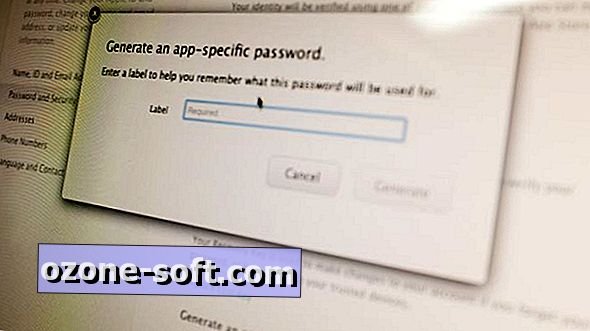












Laat Een Reactie Achter